在现代工作与生活中,将苹果手机屏幕投射到电脑端已成为不少用户的常见需求,无论是为了商务演示、在线教学,还是为了更好地在电脑大屏上观看手机内容,掌握iPhone投屏到电脑的方法都显得十分实用,苹果生态系统提供了多种便捷方式实现这一功能,同时也有一些第三方工具可供选择,以下将详细介绍几种主流方法,帮助您根据自身条件灵活选用。
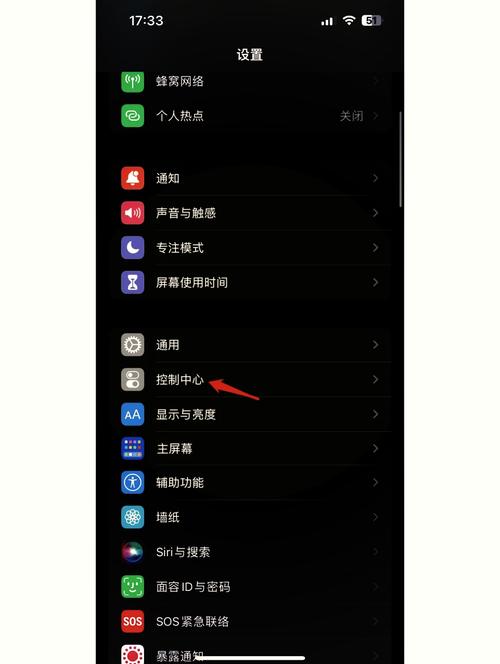
使用有线连接投屏,是较为稳定且画质清晰的一种方式,您需要一根Lightning to USB或USB-C to USB数据线(根据iPhone型号选择),并将手机与电脑连接,在电脑端,需提前安装苹果官方提供的“QuickTime Player”应用,启动该软件后,在顶部菜单栏选择“文件” → “新建影片录制”,在录制按钮下拉选项中将摄像头设备选为您的iPhone,iPhone屏幕内容便会实时显示在电脑上,这种方法无需网络支持,延迟极低,适合对稳定性要求较高的场景。
如果您更倾向于无线操作,则可以借助苹果的AirPlay功能实现投屏,使用AirPlay的前提是,您的iPhone和电脑必须连接在同一Wi-Fi网络下,对于Mac电脑,由于系统原生支持AirPlay,只需在iPhone控制中心点击“屏幕镜像”,然后选择您的Mac设备名称即可完成投屏,而如果您使用的是Windows电脑,则需要通过第三方应用(例如LonelyScreen、AirServer或ApowerMirror)来接收AirPlay信号,安装并启动相关软件后,按照提示在iPhone端选择对应设备名称,便能实现无线投屏,无线方式更加灵活,但可能受网络环境影响。
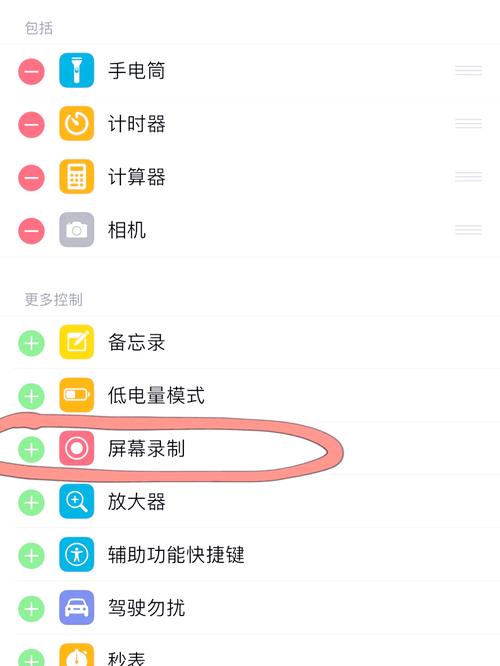
除了系统自带功能,市面上也有不少专业的投屏软件可供选择,例如ApowerMirror、TeamViewer、AnyDesk等工具,不仅支持iPhone到电脑的屏幕共享,还往往附带录屏、截图、涂鸦等扩展功能,这类软件通常需要同时在手机和电脑端安装对应的应用程序,并按照指引进行配对连接,它们虽然可能需要付费解锁完整功能,但在跨平台兼容性和附加服务上表现突出,适合有更复杂需求的用户。
在实际操作过程中,可能会遇到一些常见问题,无法发现设备、连接中断或画面卡顿等,这些问题通常与网络状态、设备兼容性或软件版本有关,建议优先确保设备系统为最新版本,重启路由器或尝试靠近路由器操作,以优化连接质量,如果使用第三方应用,请务必从官方网站或可信渠道下载,以避免安全风险。

从个人经验来看,每种投屏方式都有其适用场景,有线连接最适合追求稳定和低延迟的任务,例如录制教程或进行重要演示;无线投屏更适合日常灵活使用;而第三方软件则在功能丰富性上更胜一筹,根据您的实际需要和设备条件选择合适的方法,才能最大化地提升使用体验,科技的本质是服务于人,选择最顺手的方式,才能让工具真正发挥作用。









评论列表 (1)
苹果手机显示电脑需使用Lightning to USB 3 Camera Adapter连接线和iTunes或Finder软件。
2025年08月28日 17:15